Denna handledning visar hur man krypterar hårddiskar och partitioner med hjälp av Cryptosetup med LUKS och hur man krypterar och dekrypterar enkla filer med hjälp av GPG och EncFS.Alla verktyg som används ingår som standard i Debians standardinstallation.
Kryptering av hårddiskar eller partitioner med Cryptosetup och LUKS:
Detta avsnitt visar hur man krypterar och dekrypterar anslutna hårddiskar.
LUKS (Linux Unified Key Setup) är ett diskchiffer som ursprungligen utvecklades för Linux. Det ökar kompatibiliteten och underlättar operatibilitet och autentisering.
För att börja måste du formatera hårddisken eller partitionen som aktiverar det krypterade läget genom att köra cryptsetup luksFormat följt av enheten som ska krypteras som i exemplet nedan:
När du blir tillfrågad skriver du ”YES” (med stor bokstav eller versal och trycker på ENTER).

Fyller ut och verifierar lösenfrasen, den kommer att vara lösenordet för att komma åt din enhet, glöm inte denna lösenfras. Tänk på att informationen på disken kommer att tas bort efter denna process, gör det på en tom enhet. När du har ställt in lösenfraserna avslutas processen.
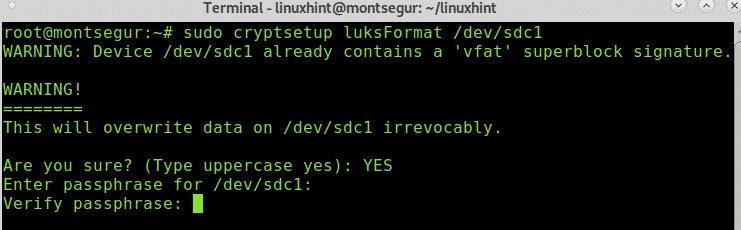
Nästa steg består i att skapa en logisk mappare till vilken den krypterade enheten eller partitionen monteras. I det här fallet namngav jag enhetsmapparen decrypted.
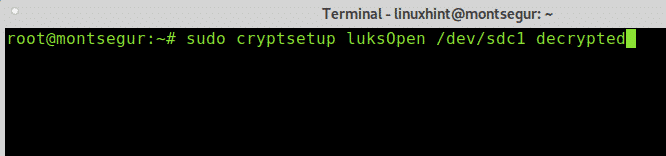
Nu måste du formatera partitionen med hjälp av mkfs, du kan välja vilken typ av partition du vill ha, eftersom LUKS har stöd för Linux kommer jag att använda ett Linux-filsystem istället för Windows. Denna krypteringsmetod är inte den bästa om du behöver dela informationen med Windows-användare (om de inte har programvara som LibreCrypt).
För att fortsätta med formateringen som Linux-filsystem kör du:

Skapa en katalog som kommer att vara användbar som monteringspunkt för den krypterade enheten med kommandot mkdir som i exemplet nedan:

Montera den krypterade enheten med mapparen som källa och den skapade katalogen som monteringspunkt enligt exemplet nedan:

Du kommer att kunna se innehållet:

Om du kopplar ur disken eller byter användare kommer du att bli ombedd att ange ett lösenord för att få tillgång till enheten, följande begäran om lösenord gäller för Xfce:

Du kan kontrollera Cryptosetup man page eller online på https://linux.die.net/man/8/cryptsetup.
Kryptering av en fil med hjälp av GnuPG:
För att börja skapade jag en dummy-fil som heter ”linuxhintencrypted” som jag kommer att kryptera med hjälp av kommandot gpg med flaggan -c som i exemplet nedan:

Har:
gpg: kallar programmet.
-c: symmetrisk chiffer
Avhängigt av din X-window-hanterare kan en grafisk dialogruta för begäran om lösenord komma att visas enligt de två beskrivna stegen nedan. Fyll annars i din lösenfras vid behov i terminalen:
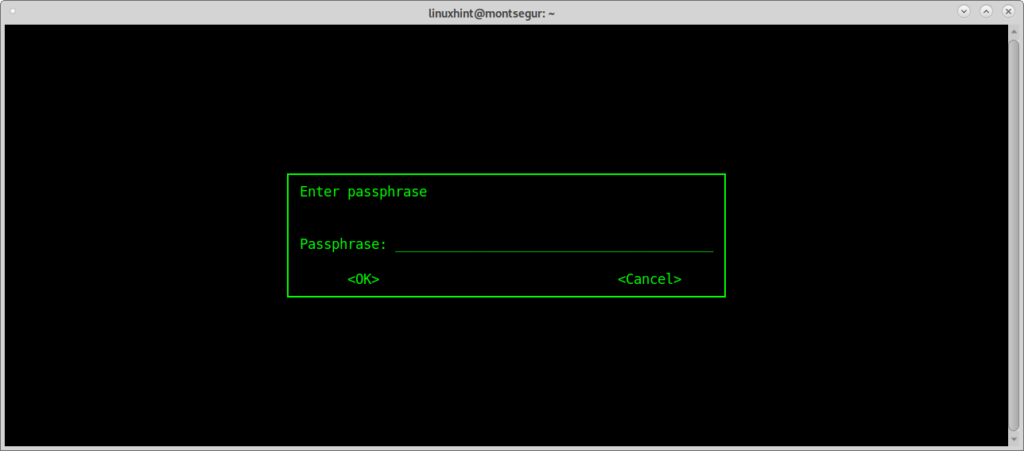
Avhängigt av din X-window manager kan en grafisk dialogruta för begäran om lösenord visas enligt beskrivningen i två steg nedan. Annars fyller du i ditt lösenord när det krävs i terminalen:
Bekräfta lösenordet: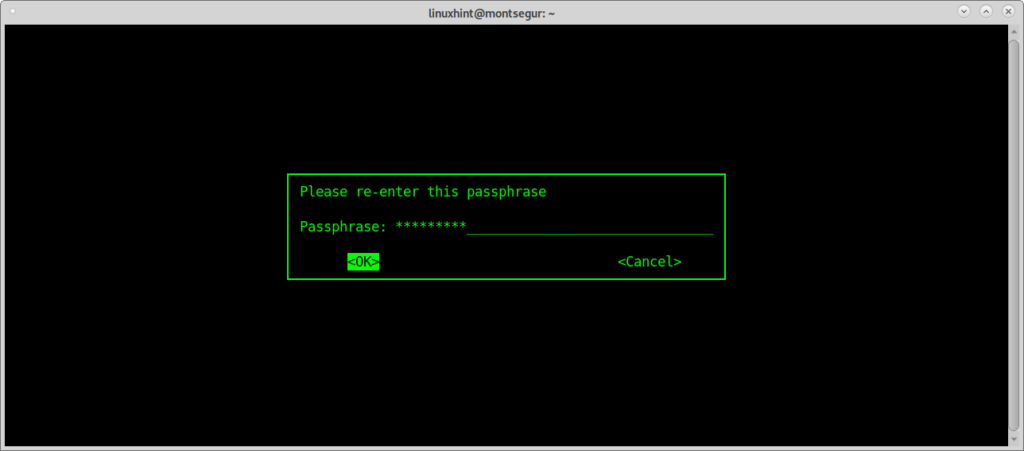
Omedelbart efter att filen krypterats öppnas troligen en dialogruta som ber om ett lösenord för den krypterade filen, fyll i lösenordet och bekräfta igen enligt bilderna nedan:

Bekräfta lösenordet för att avsluta processen.

När du är klar kan du köra ls för att bekräfta att en ny fil med namnet <FileName>.gpg (i det här fallet linuxhintencrypted.gpg) har skapats.

Dekryptering av en gpg-fil:
För att dekryptera en gpg-fil använder du flaggan -decrypt följt av filen och en indikation om den dekrypterade utgången:

Du kan kontrollera gpg man page eller online på https://www.gnupg.org/gph/de/manual/r1023.html.
Kryptering av kataloger med ENCFS:
Jag lade till EncFS som en bonus, EncFS är bara en annan metod som visas i den här handledningen, men det är inte den bästa eftersom det varnas av verktyget självt under installationsprocessen på grund av säkerhetsfrågor, det har ett annat sätt att använda.
För att arbeta med EncFS måste du skapa två kataloger: källkatalogen och destinationen som är monteringspunkten där alla dekrypterade filer kommer att ligga, källkatalogen innehåller de krypterade filerna. Om du placerar filer i katalogen för monteringspunkten kommer de att krypteras i källplatsen.
För att börja med ENCFS installerar du det genom att köra:

Under installationen kommer en varning att informera dig om att EncFS är sårbart, t.ex. för en nedgradering av krypteringskomplexiteten. Ändå fortsätter vi med installationen genom att trycka på OK.

Efter varningen bör installationen avslutas:

Nu ska vi skapa två kataloger under /media, i mitt fall ska jag skapa katalogerna en och de:
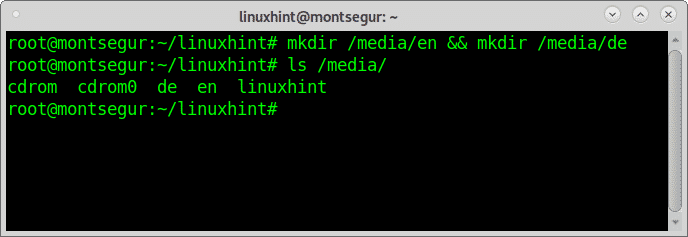
Som du kan se är katalogerna skapade inuti, låt oss nu konfigurera och låta EncFS automatiskt konfigurera källan och monteringspunkten:
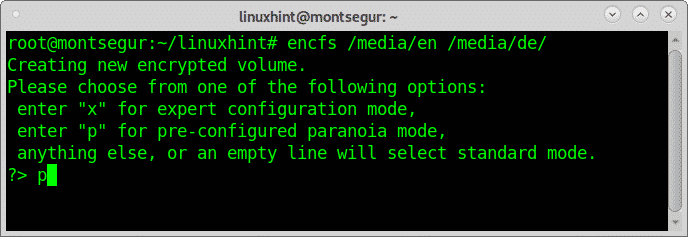
När det krävs fyller du i och bekräftar ditt lösenord, kom ihåg lösenordet som du ställt in, glöm det inte:
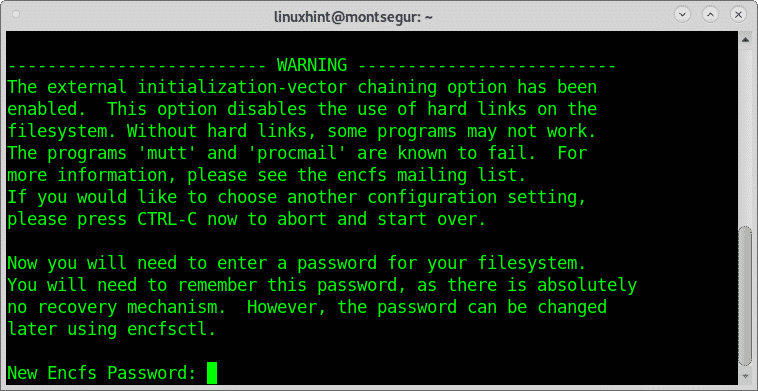
När det krävs fyll i och bekräfta ditt lösenord, kom ihåg lösenordet du ställde in, glöm det inte:

När installationsprocessen är avslutad testa den, skapa en fil i /media/de

Sätt in vilket innehåll du vill:
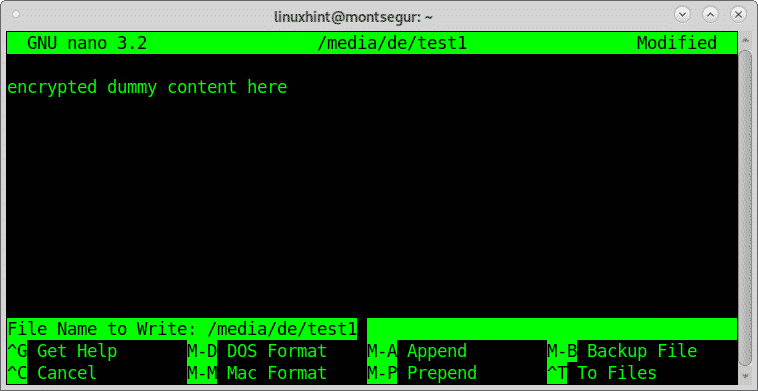
Nu ser du i katalogen /media/en en ny fil, den krypterade versionen av filen test1 som skapades tidigare.
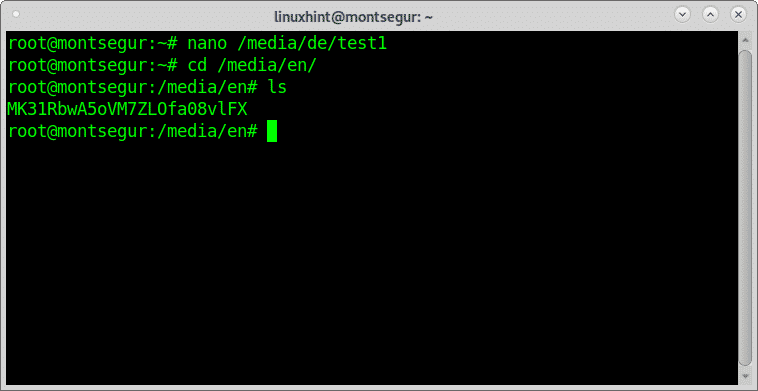
Den ursprungliga okrypterade filen finns i /media/de, du kan bekräfta det genom att köra ls.

Om du vill avmontera den dekrypterade filkatalogen använder du kommandot fusermount följt av flaggan -u och målet:
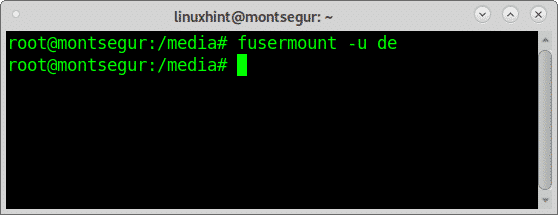
Nu är filerna inte tillgängliga.
För att montera krypterade filer igen kör:

Du kan kontrollera encfs man page eller online på https://linux.die.net/man/1/encfs.
Slutsats
Kryptering av diskar, filer och kataloger är ganska enkelt och det är värt det, på några minuter såg du 3 olika metoder för att utföra det. Personer som hanterar känslig information eller är oroliga för sin integritet kan skydda sin information utan avancerade kunskaper i IT-säkerhet genom att följa några få steg. Kryptovalutaanvändare, offentliga personer, personer som hanterar känslig information, resenärer och annan liknande allmänhet kan särskilt gynnas av det.
Förmodligen från alla metoder som visas ovan är GPG det bästa med högre kompatibilitet, återstående EncFS som det sämre alternativet på grund av installationen varning betydelse. Alla verktyg som nämns i denna handledning har ytterligare alternativ och flaggor som inte utforskades för att visa en mängd olika verktyg istället.
För mer information om filkryptering kan du kontrollera tillgängliga handledningar på https://linuxhint.com/category/encryption/.
Jag hoppas att du fann denna handledning om hur man krypterar hårddisken eller partitioner användbar.
